Python3在WindowsLinuxMac三大平台的安装教程
Posted zhi_neng
tags:
篇首语:本文由小常识网(cha138.com)小编为大家整理,主要介绍了Python3在WindowsLinuxMac三大平台的安装教程相关的知识,希望对你有一定的参考价值。
文章主要介绍Python3的安装过程,包括在Windows、Linux、Mac系统环境下的安装过程,方便初学者了解Python3的安装过程,便于开发运用!
Python 3的安装
既然要用 Python3开发爬虫,那么第一步一定是安装 Python 3。这里会介绍 Windows、Linux和 Mac三大平台下的安装过程。相关链接如下。
官方网站:http://python.org
下载地址:https://www.python.org/downloads
第三方库:https:/pypi.python.org/pypi
官方文档:https://docs.python.org/3
中文教程:http://www.runoob.com/python3/python3-tutorial.html
Awesome Python: https://github.com/vinta/awesome-python
Awesome Python 中文版: https:/github.com/jobbole/awesome-python-cn
1、Windows 下的安装
1.1安装安装包
在 Windows 下安装 Python3 的方式,我推荐直接下载安装包来安装,可以直接到官方网站下载Python3的安装包:https://www.python.org/downloads/release/python-395/,下载页面如下图,需要说明的是,Python的版本会随着时间更新,实际情况以官网版本为准,当然你想下载其他版本也可以,根据个人的选择。
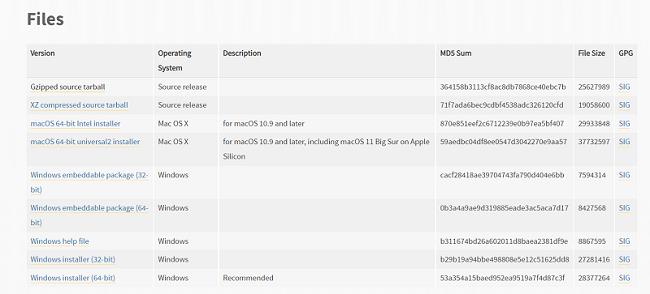
32位系统可以选择Windows installer(32-bit),64位系统可以下载Windows installer(64-bit),现在完成后,直接双击Python安装包,然后通过图形界面安装,点击Install Now即可。注意勾选Add Python 3.9 to PATH,这样我们就不需要自己配置安装路径了,会自动将Python3和Python3的Scripts目录配置到系统环境变量中。

1.2添加别名
上面这两种安装方式任选其一即可完成安装,但如果之前安装过 Python2的话,可能会导致版本冲突问题,比如在命令行下输入python 就不知道是调用的 Python2还是Python3了。为了解决这个问题,建议将安装目录中的python.exe复制一份,命名为python3.exe,这样便可以调用python3命令了。实际上,它和 python命令是完全一致的,这样只是为了可以更好地区分Python版本。当然,如果没有安装过Python2的话,也建议添加此别名。
对于pip来说,安装包中自带了 pip3.exe可执行文件,我们也可以直接使用 pip3 命令,无需额外配置。
1.3测试验证
安装完成后,可以通过命令行测试一下安装是否成功。在“开始”菜单中搜索 cmd,找到命令提示符,此时就进人命令行模式了。输入python,测试一下能否成功调用Python。如果添加了别名的话,可以输入python3测试。输入python测试结果如下图。
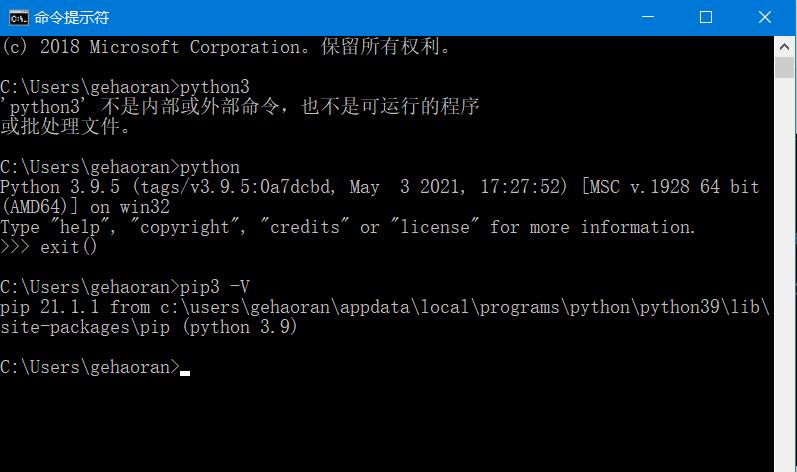
出现上图的情况,表明我们python3和pip3都安装成功;如果提示命令不存在,那么检查一下环境变量的配置情况,有没有配置。
2、Linux 下的安装
Linux 下的安装方式有多种:命令安装、源码安装等,这里主要讲解这2种安装方式。
2.1命令行安装
不同的 Linux 发行版本的安装方式又有不同,在此分别予以介绍。
CentOS、Red Hat
如果是 Centos 或 Red Hat 版本,则使用 yum命令安装即可。
下面列出了 Python 3.5 和 Python 3.4 两个版本的安装方法,可以自行选择。
Python 3.5 版本:
sudo yum install -y https://centos7. iuscommunity.org/ius-release.rpm
sudo yum update
sudo yum install -y python35u python35u-libs python35u-devel python35u-pip
执行完毕后,便可以成功安装 Python 3.5及pip3了。
Python 3.4版本:
sudo yum groupinstall -y development tools
sudo yum install -y epel-release python34-devel libxslt-devel libxml2-devel opensl-devel
sudo yum install -y python34
sudo yum install -y python34-setuptools
sudo easy_install-3.4 pip
执行完毕后,便可以成功安装 Python 3.4及 pip3了。
Ubuntu、Debian和Deepin
首先安装python3,这里使用apt-get安装即可。在安装之前,还需要安装一些基础库,相关的命令如下:
sudo apt-get install python3-dev build-essential libssl-dev libffi-dev libxml2 libxml2-dev libxslt1-dev zlib1g-dev libcurl4-openssl-dev
sudo apt-get install -y python3
然后还需要安装pip3,这里仍然使用apt-get安装即可,相关命令如下:
sudo apt-get install -y python3-pip
执行完毕后,就成功的安装了Python3以及pip3。
2.2源码安装
如果命令行的安装方式有问题,还可以下载 Python 3源码进行安装。
源码下载地址为 https://www.python.org/ftp/python/,可以自行选用想要的版本进行安装。这里以 Python 3.6.2 为例进行说明,安装路径设置为/usr/local/python3。
首先,创建安装目录,相关命令如下: sudo mkdir /usr/local/python3
随后下载安装包并解压进人,相关命令如下:
wget --no-check-certificate https://w.python.org/ftp/python/3.6.2/Python-3.6.2.tgz tar -xzvf Python-3.6.2.tgz
cd Python-3.6.2
接下来,编译安装。所需的时间可能较长,请耐心等待,命令如下:
sudo ./configure --prefix=/usr/local/python3
sudo make
sudo make install
安装完成之后,创建Python3链接,相关命令如下:
sudo ln -s /usr/local/python3/bin/python3 /usr/bin/python3
随后下载pip安装包并安装,命令如下:
wget --no-check-certificate https://github.com/pypa/pip/archive/21.1.1.tar.gz
tar -xzvf 21.1.1.tar.gz
cd pip-21.1.1
python3 setup.py install
安装完成后再创建 pip 3 链接,相关命令如下: sudo ln -s /usr/local/python3/bin/pip /usr/bin/pip3
这样就成功安装好了 Python3及pip 3。
2.3测试验证
打开终端,在命令界面中测试Python3和pip3是否安装成功,如果出现版本提示信息,表示安装成功。
3、 Mac 下的安装
在Mac下同样有2种安装方式,如Homebrew、安装包安装,这里推荐使用Homebrew安装。
3.1Homebrew 安装
Homebrew 是 Mac 平台下强大的包管理工具,其官方网站是 https://brew.sh/。执行如下命令,即可安装 Homebrew:
ruby -e "s(curl -fssL https://raw.githubusercontent.com/Homebrew/install/master/install)"
安装完成后,便可以使用brew命令安装 Python 3和 pip3了:
brew install python3
命令执行完成后,我们发现 Python3 和 pip 3 均已成功安装。
3.2安装包安装
可以到官方网站下载 python 3安装包。链接为https://www.python.org/downloads
3.3测试验证
打开终端,在命令界面中测试Python3和pip3是否安装成功,如果出现版本提示信息,表示安装成功。
至此,介绍了三大平台Windows、Linux、Mac下的Python3的安装方式,安装完成我们可以开启Python爬虫的征程了。
以上是关于Python3在WindowsLinuxMac三大平台的安装教程的主要内容,如果未能解决你的问题,请参考以下文章